Bạn sử dụng hàm SUMIF để tính tổng các giá trị trong một bảng theo một điều kiện mà bạn chỉ định. Ví dụ: trong một cột các con số, bạn muốn tính tổng những số lớn hơn 5. Bạn có thể lập công thức sau: =SUMIF(B2:B25,”>5″)
Mẹo: Bạn có thể lập công thức với cột điều kiện và cột tính tổng giá trị khác nhau nhưng tương ứng. Ví dụ, công thức =SUMIF(B2:B5, “John”, C2:C5) sẽ tính tổng trong bảng C2:C5, ứng với những ô trong bảng B2:B5 có giá trị là “John.”
Cú pháp
SUMIF(range, criteria, [sum_range])
Hàm SUMIF có các tham số sau đây:
- range là những ô chứa giá trị mà bạn xét điều kiện hoặc tính tổng. Các ô trong vùng xét điều kiện phải là giá trị phù hợp với điều kiện. Nếu vùng range cũng là vùng tính tổng thì giá trị phải là số, nếu là ô trống hoặc văn bản sẽ bị bỏ qua.
- criteria giá trị xét điều kiện, hoặc biểu thức điều kiện. Trong điều kiện bạn có thể sử dụng ký tự đại diện như dấu chấm hỏi (?), dấu sao (*). Ví dụ: điều kiện có thể là 32, “>32”, B5, “3?”, “Apple*”… Lưu ý: Điều kiện văn bản hoặc biểu thức phải được đặt trong dấu ngoặc kép (“). Nếu điều kiện là số, thì bạn không cần đặt dấu ngoặc kép.
- sum_range là tham số tùy chọn chỉ các ô cần tính tổng. Nếu bạn không nhập tham số sum_range thì Excel cộng các ô trong vùng range. Sum_range phải có số ô giống với vùng range.
Ví dụ 1
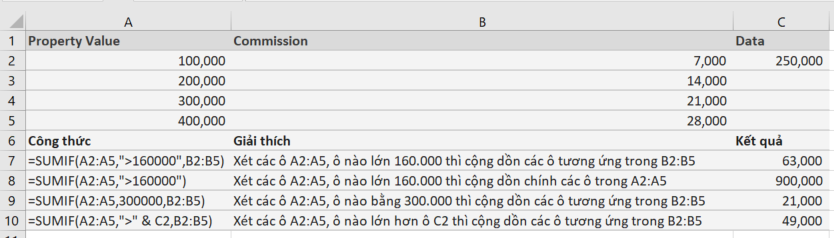
Ví dụ 2
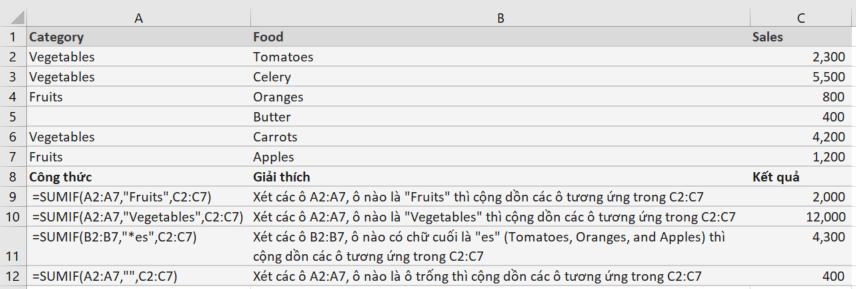
Mẹo: Trong quá trình sử dụng hàm SUMIF, nếu bạn thấy cần phải đặt điều kiện tổng hợp dựa trên 2 điều kiện trở lên thì bạn tham khảo sử dụng hàm SUMIFS.
Mọi câu hỏi bạn có thể gửi email về địa chỉ support@axp.vn
